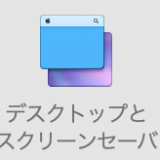1.プログラムと機能から順番にアンインストールする
1..コントロールパネルを開きます。*開き方がわからない方は、こちら
2..プログラムと機能を開きます。
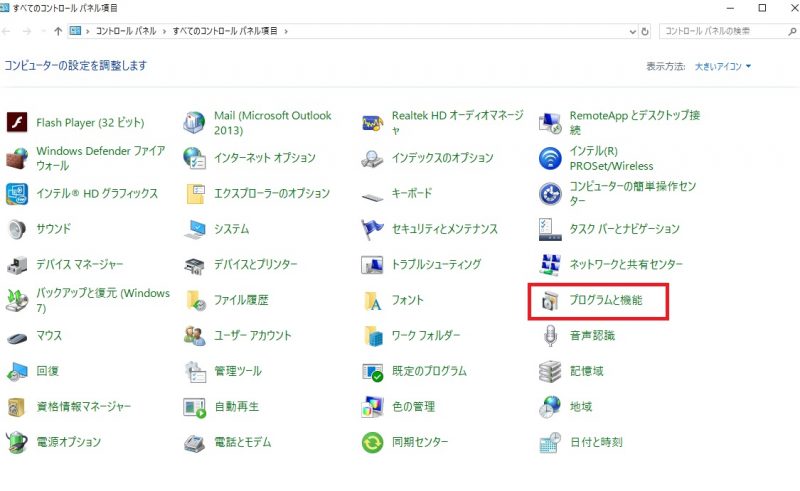
3..下記、番号順にアンインストールします。
①iTunes
②Apple Software Update
③Apple Mobile Device Support
④Bonjour
⑤Apple Application Support (32 ビット)
⑥Apple Application Support (64 ビット)
*「Apple Software Update」がアンインストールできない方は、こちら
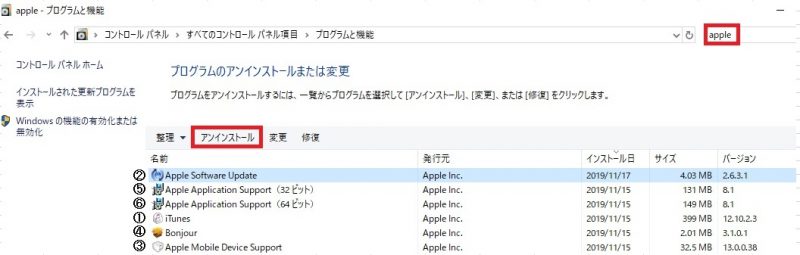
2.Program Filesの確認
1..キーボードの「Windows」+「R」を押下します。
下記、「ファイル名を指定して実行」が出てくるので
「%programfiles%」と入力してOKを押下します。
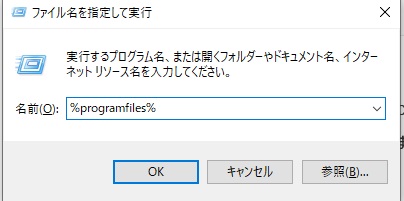
2..「Program Files」を開きます。
以下、3つ残っていたら削除します。
「iTunes」、「Bonjour」、「iPod」
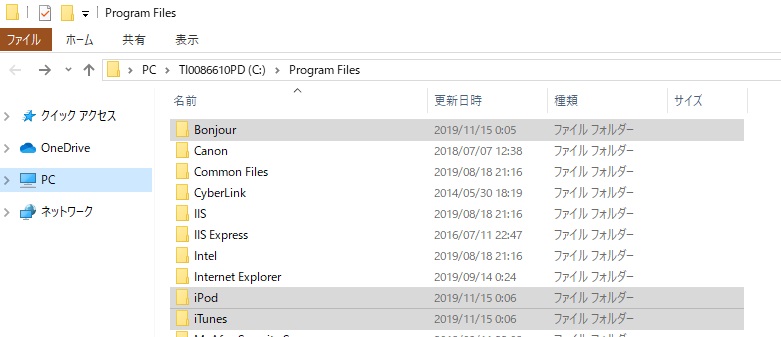
3..「Program Files」の中の「Common Files」を開きます。
以下3つを「削除」します。
「Mobile Device Support」
「Apple Application Support」
「CoreFP」
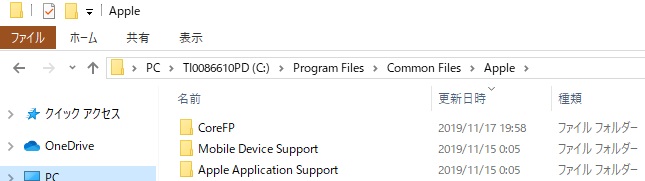
3.Program Files (x86)の確認
*Windows 32bitの方は、目次4番へ。
bit数の確認方法は、こちら
1..Cドライブを選択し「Program Files (x86)」を開きます。
以下、3つを削除します。
「iTunes」、「Bonjour」、「iPod」
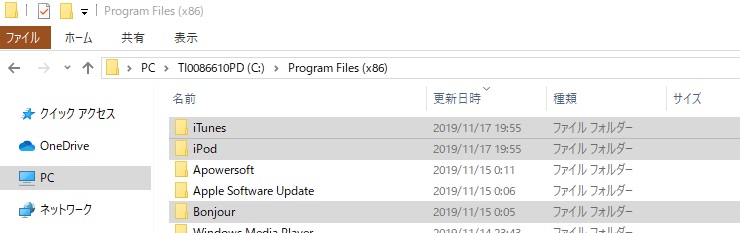
2..「Program Files (x86)」の中の「Common Files」を開きます。
以下3つを削除します。
「Mobile Device Support」
「Apple Application Support」
「CoreFP」
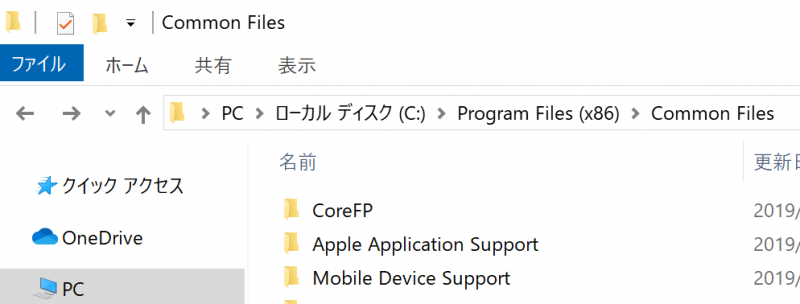
4.ゴミ箱を空にする
ゴミ箱を空にします。

 ハウツーガジェット
ハウツーガジェット